Guide pratique : organiser ses prompts IA avec Notion (solution accessible)
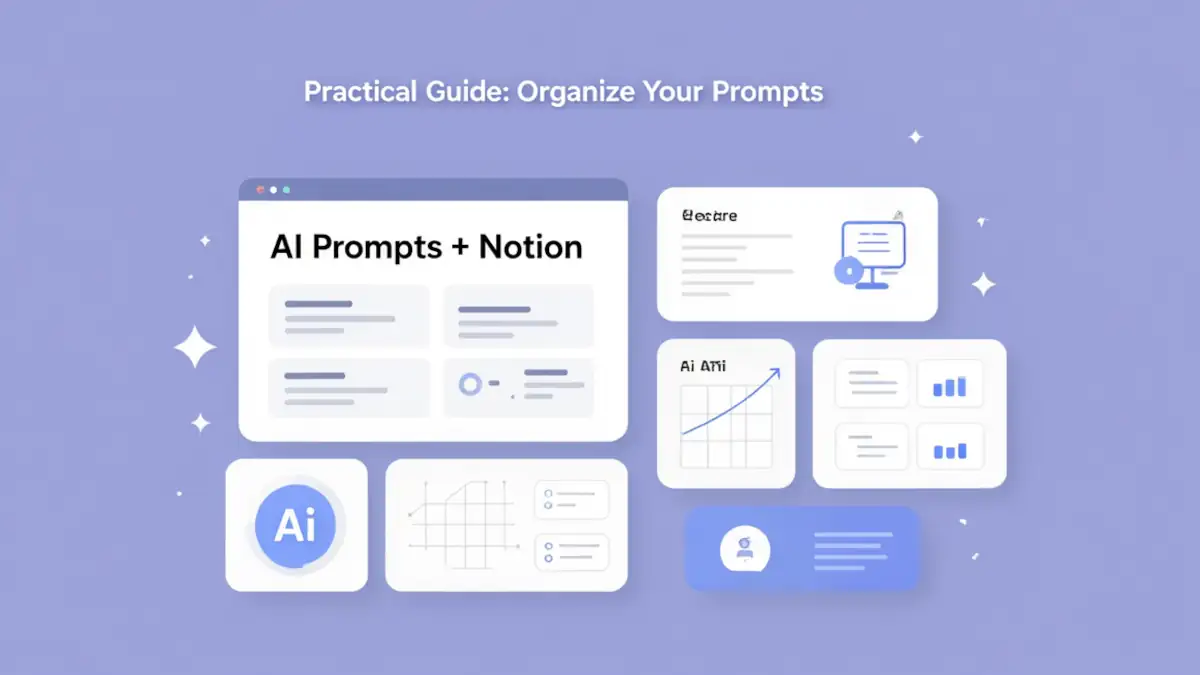
Vous jonglez quotidiennement avec ChatGPT, Claude ou Gemini, et votre collection de prompts ressemble à un tiroir à bazar ? Bienvenue au club ! Entre les instructions griffonnées dans des notes éparses, les prompts sauvegardés dans des messages Slack et ceux perdus dans l’historique du chat, on passe un temps fou à retrouver ce template qui fonctionnait si bien la semaine dernière.
Si vous cherchez une solution pour organiser vos prompts IA qui soit à la fois puissante et accessible sans être développeur, Notion pourrait bien être votre meilleur allié. Cette plateforme tout-en-un, déjà adoptée par des millions d’utilisateurs pour gérer projets et connaissances, se révèle particulièrement adaptée à une gestion simple et efficace de bibliothèques de prompts.
Dans ce guide pratique, nous allons construire ensemble, étape par étape, un système complet pour organiser vos prompts Notion. Que vous soyez freelance, créateur de contenu, marketeur ou chef de projet, vous découvrirez comment transformer Notion en véritable centrale de commande pour vos templates d’intelligence artificielle. Et cerise sur le gâteau : tout cela est réalisable avec le plan gratuit ! Avant d’aller plus loin, découvrez le dossier complet : Organiser ses prompts IA : guide complet des solutions en 2025
Pourquoi utiliser Notion pour organiser ses prompts IA ?
Une solution accessible pour tous les profils
Contrairement aux outils techniques qui nécessitent de maîtriser Git ou de coder, Notion s’apprivoise en quelques clics. Son interface visuelle intuitive permet de créer des bases de données sophistiquées sans toucher une ligne de code. Vous construisez votre bibliothèque de prompts comme vous assembleriez des briques Lego : par glisser-déposer, avec des blocs modulaires qui s’emboîtent naturellement.
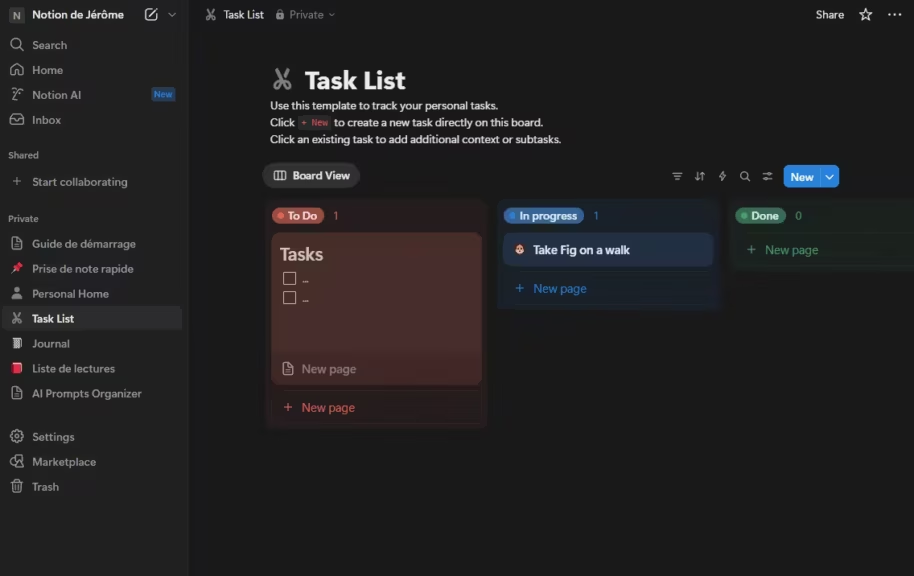
Cette accessibilité et la rapidité de prise en main le rendent idéal pour les petites équipes ou les indépendants. Notion propose des fonctionnalités avancées (bases de données relationnelles, formules, automatisations) qui répondent aux besoins d’équipes professionnelles, tout en restant compréhensible pour un débutant.
Un plan gratuit généreux pour démarrer
Comme l’indique la page de Notion, le plan gratuit offre des pages et blocs illimités pour un utilisateur solo, ce qui est largement suffisant pour gérer une bibliothèque personnelle de prompts IA. Même si vous travaillez en équipe, vous disposez de 1000 blocs partagés et pouvez inviter jusqu’à 10 collaborateurs, de quoi démarrer sérieusement sans débourser un centime.
Les seules limitations du plan gratuit concernent l’upload de fichiers (5 Mo maximum) et l’historique des versions (7 jours), mais ces contraintes impactent peu la gestion de prompts IA Notion qui repose essentiellement sur du texte.
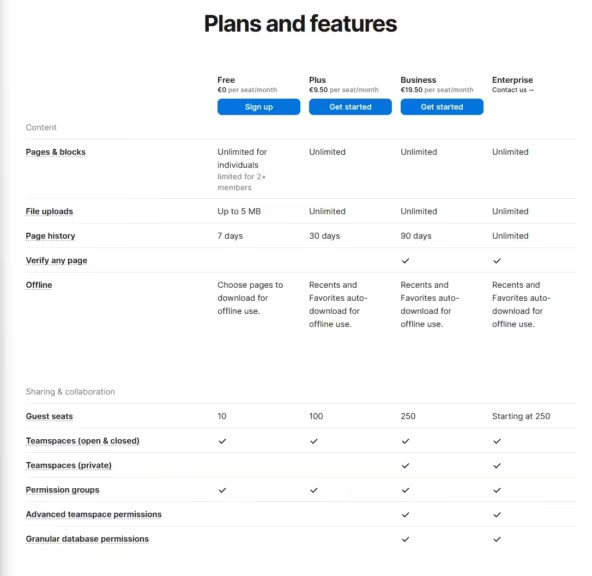
Flexibilité et collaboration intégrées
Notion brille par sa polyvalence. Un même espace peut contenir votre bibliothèque de prompts, votre documentation projet, vos notes de brainstorming et vos tableaux de bord. Cette approche unifiée évite le syndrome de l’éparpillement entre 12 outils différents.
La collaboration fonctionne en temps réel : plusieurs membres peuvent consulter, modifier et améliorer simultanément votre base de prompts. Les commentaires intégrés facilitent les échanges sur un template spécifique. Et contrairement à un simple Google Doc, Notion structure l’information de manière exploitable avec tags, filtres et vues multiples.
Synchronisation multi-appareils automatique
Que vous bossiez sur votre Mac au bureau, votre PC à la maison ou votre iPad en déplacement, vos prompts Notion restent synchronisés automatiquement. Vous ajoutez un nouveau template sur mobile ? Il apparaît instantanément sur desktop. Cette accessibilité permanente transforme votre bibliothèque de prompts en ressource véritablement nomade.
La synchronisation de Notion peut être ralentie par une connexion Internet lente ou instable. L’application, entièrement basée sur le cloud, dépend d’un réseau stable pour charger et sauvegarder correctement les données. Des ralentissements ou gels temporaires sont fréquents lors de l’ouverture de pages volumineuses, de bases de données complexes ou de contenus riches en médias. Certains utilisateurs rapportent aussi une anxiété de synchronisation, craignant que leurs modifications ne soient pas enregistrées sur tous leurs appareils (Super.so, Unleash.so, Reddit).
Pour limiter ces problèmes, il est recommandé :
- d’assurer une connexion Internet stable ou de changer de réseau en cas de signal faible ;
- de se déconnecter puis reconnecter à Notion pour rafraîchir la session ;
- de vider le cache de l’application ;
- de réduire la complexité des pages en limitant les images lourdes et les grandes bases de données ;
- et de privilégier la version desktop, souvent plus performante que la version Web ou mobile (Notion Help).
En cas de persistance, contacter le support Notion reste la meilleure option pour identifier les causes spécifiques de lenteur ou de désynchronisation.
Créer une base de données de prompts dans Notion
Étape 1 : Créer votre page dédiée aux prompts
Commençons par poser les fondations. Dans votre workspace Notion, créez une nouvelle page que vous nommerez par exemple « 🤖 Bibliothèque Prompts IA » ou « Templates Intelligence Artificielle ». Choisissez une icône et une image de couverture qui vous parlent, l’aspect visuel compte pour rendre l’outil agréable à utiliser au quotidien.
Dans cette page, ajoutez un bloc Base de données – Table (ou Database – Table view). Cette structure tabulaire sera le cœur de votre système d’organisation de prompts Notion. Donnez-lui un titre clair comme « Mes Prompts IA » et configurons ensemble les colonnes essentielles.
Étape 2 : Configurer les propriétés de base
Voici l’architecture de colonnes recommandée pour une gestion efficace de vos prompts IA dans Notion :
Nom du prompt (texte par défaut) C’est le titre de chaque entrée. Adoptez une convention de nommage claire, par exemple : « Article blog SEO », « Email de relance commercial », « Analyse sentiment client ». Cette colonne sera automatiquement créée et nommée « Name » par Notion.
Catégorie (propriété Select) Classez vos prompts par grande famille d’usage :
- Génération de contenu
- Extraction de données
- Classification/Tri
- Analyse et résumé
- Traduction
- Code et technique
- Conversation/Support
Cette catégorisation thématique permet de filtrer rapidement votre bibliothèque selon vos besoins du moment.
Tags (propriété Multi-select) Ajoutez des étiquettes plus granulaires : marketing, vente, blog, email, SEO, créatif, formel, technique, court, long… Ces tags créent une navigation multi-dimensionnelle dans vos prompts.
Modèle IA (propriété Multi-select) Indiquez sur quels modèles ce prompt a été testé et fonctionne bien : GPT-4, Claude, Gemini, Mistral… Cette information évite de perdre du temps à tester un prompt inadapté à votre modèle.
Complexité (propriété Select) Niveau de sophistication : Simple, Intermédiaire, Avancé. Pratique quand vous voulez rapidement identifier un prompt débutant-friendly ou au contraire un template expert.
Statut (propriété Select) Workflow de validation : Brouillon, À tester, Validé, Archivé. Cette propriété devient précieuse en équipe pour gérer le cycle de vie de vos prompts.
Variables (propriété Text) Listez les variables utilisées dans votre prompt : {{nom_client}}, {{sujet}}, {{ton}}, etc. Cette colonne sert de référence rapide avant d’utiliser le template.
Date de création (propriété Created time) Notion peut remplir automatiquement cette propriété. Utile pour suivre l’évolution de votre bibliothèque et identifier vos prompts les plus récents.
Dernière modification (propriété Last edited time) Également auto-remplie par Notion, elle aide à repérer les templates actifs versus ceux qui dorment depuis des mois.
Étape 3 : Remplir le contenu du prompt
Cliquez sur la première ligne de votre base de données pour ouvrir la page complète du prompt. C’est ici que vous stockerez le contenu détaillé de chaque template.
Structurez chaque fiche prompt ainsi :
Section 1 : Objectif Rédigez en quelques phrases à quoi sert ce prompt et dans quel contexte l’utiliser. Par exemple : « Ce prompt génère des descriptions de produits e-commerce optimisées SEO avec ton persuasif et appel à l’action. »
Section 2 : Le prompt lui-même Utilisez un bloc Code (sélectionnez « Plain Text » comme langage) pour afficher votre prompt avec mise en forme préservée. Cela évite les problèmes de formatage quand vous copiez-collez. Exemple :
Rédige une description de produit pour {{nom_produit}}.
Contexte :
- Catégorie : {{categorie}}
- Points forts : {{caracteristiques}}
- Public cible : {{audience}}
Ton : {{ton}} (ex: professionnel, décontracté, luxe)
Longueur : {{longueur}} mots
La description doit inclure :
1. Accroche captivante
2. Bénéfices clés pour le client
3. Caractéristiques techniques si pertinent
4. Appel à l'action
Section 3 : Variables et exemples Listez chaque variable avec :
- Son nom exact : {{nom_produit}}
- Type de contenu attendu : texte, liste, nombre…
- Exemple concret : « Chaise ergonomique de bureau ErgoMax 3000 »
Section 4 : Résultats type Incluez 1 ou 2 exemples d’outputs générés par ce prompt avec des variables réelles. Cela aide à visualiser ce que le template produit et sert de référence qualité.
Section 5 : Notes et optimisations Ajoutez vos observations : fonctionne mieux avec température 0.7, éviter les listes trop longues dans les variables, versions antérieures dans historique…
Cette documentation exhaustive transforme chaque prompt en véritable asset réutilisable et partageable.
Étape 4 : Créer des vues personnalisées
Notion permet de créer plusieurs vues de la même base de données. Profitez-en pour créer des perspectives adaptées à différents usages :
Vue par catégorie Configurez un tableau groupé par la propriété « Catégorie ». Vous visualisez d’un coup d’œil tous vos prompts de génération de contenu, d’extraction, etc.
Vue Galerie pour navigation visuelle Transformez votre base en galerie avec cartes illustrées. Idéal pour parcourir visuellement vos templates. Ajoutez des icônes emoji dans les titres pour renforcer l’identification rapide (✍️ pour rédaction, 📊 pour analyse…).
Vue Favoris Ajoutez une propriété Checkbox « ⭐ Favori » et créez une vue filtrée sur cette propriété. Vos prompts les plus utilisés restent à portée de clic.
Vue par modèle IA Filtrez selon le modèle que vous utilisez actuellement. Si vous travaillez avec Claude aujourd’hui, ne voyez que les prompts compatibles Claude.
Ajouter des variables et automatisation avec Notion Buttons
Comprendre les variables dans Notion
Contrairement aux outils spécialisés, Notion ne possède pas de moteur de templating natif qui substitue automatiquement les variables. Vous ne pourrez pas « exécuter » un prompt avec remplacement automatique des {{variables}}. Cependant, vous pouvez créer des workflows semi-automatisés astucieux grâce aux Notion Buttons.
Selon Matthias Frank, les boutons Notion permettent de créer des pages pré-remplies avec vos templates, offrant ainsi une forme d’automatisation manuelle élégante.
Créer un bouton de génération de prompt
Ajoutez un bloc « Button » dans votre page. Configurez-le pour créer une nouvelle page à partir d’un template de prompt :
Étape 1 : Nommer le bouton Exemple : « 📝 Utiliser ce prompt »
Étape 2 : Définir l’action Sélectionnez « Add a page to… » et choisissez une base de données cible (vous pouvez créer une base « Prompts en cours d’utilisation » par exemple).
Étape 3 : Configurer le template Dans les options du bouton, activez « Edit template » et définissez la structure de page qui sera créée. Incluez-y :
- Le prompt complet
- Des sections pour remplir les variables
- Un espace pour coller le résultat
Exemple de template :
## Prompt
[Le prompt s'affiche ici automatiquement]
## À compléter avant utilisation
**{{nom_produit}}** : [Votre réponse]
**{{categorie}}** : [Votre réponse]
**{{caracteristiques}}** : [Votre réponse]
**{{audience}}** : [Votre réponse]
**{{ton}}** : [Votre réponse]
**{{longueur}}** : [Votre réponse]
## Prompt finalisé
[Copiez ici le prompt avec variables remplacées]
## Résultat obtenu
[Collez la réponse de l'IA]
Quand vous cliquez sur le bouton, Notion crée instantanément une page avec cette structure. Vous remplissez les variables, reconstituez le prompt final et hop, prêt à copier-coller dans ChatGPT ou Claude.
Utiliser les propriétés de bouton pour personnalisation
Les Notion Buttons peuvent inclure des variables dynamiques basées sur les propriétés de la page. Cela permet de créer des workflows encore plus sophistiqués.
Par exemple, créez un bouton qui :
- Récupère automatiquement certaines propriétés (catégorie, tags)
- Pré-remplit une nouvelle page avec ces infos
- Vous demande de compléter uniquement les variables spécifiques au contexte
Cette approche hybride automatise les parties répétitives tout en conservant la flexibilité nécessaire pour adapter chaque utilisation.
Limitations des variables Notion Buttons dans le plan gratuit vs payant
Les boutons Notion et la possibilité d’y définir des variables sont disponibles sur tous les plans, y compris le plan gratuit. Toutefois, certaines actions avancées sont réservées aux formules payantes.
Sur le plan gratuit, il est possible de créer des boutons, d’y intégrer des variables et de les réutiliser dans d’autres actions. En revanche, les fonctions d’automatisation et d’intégration — comme l’envoi d’e-mails, de webhooks ou de notifications Slack — nécessitent un abonnement payant (Notion Help, Notion Pricing).
Les automatisations de base de données, qui permettent de créer ou modifier automatiquement des éléments, sont elles aussi limitées aux plans payants (Notion Help, Automations).
En résumé, la définition de variables dans les boutons est accessible à tous, mais les automatisations complexes et intégrations externes requièrent une offre payante.
Créer un workflow de duplication rapide
Pour un usage encore plus simple, créez un bouton « Dupliquer pour utilisation » qui clone la page du prompt dans une section « En cours ». Vous modifiez directement cette copie en remplaçant manuellement les {{variables}} par vos valeurs réelles, puis copiez le prompt finalisé.
Cette méthode, bien que manuelle, reste extrêmement rapide et préserve l’original intact pour réutilisation future.
Limitations de l’automatisation dans Notion
Soyons francs : Notion n’est pas conçu comme outil d’automatisation de prompts. Vous ne pourrez pas :
- Exécuter des prompts directement depuis Notion vers une API d’IA
- Chaîner automatiquement plusieurs prompts
- Substituer les variables par scripts
- Comparer automatiquement différentes versions de prompts
Notion excelle pour organiser, documenter et préparer vos prompts, mais l’exécution reste un copier-coller manuel vers votre interface IA préférée. Pour une automatisation poussée, vous devrez vous tourner vers des solutions plus techniques (que nous couvrons dans nos guides sur Obsidian et VS Code).
Limites de Notion pour le prompt engineering avancé
Absence de véritable système de versioning
Notion propose un historique des modifications basique (7 jours sur le plan gratuit, illimité sur plans payants), mais ce n’est pas un système de versioning à proprement parler comme Git. Vous pouvez consulter les versions antérieures d’une page et restaurer une ancienne version, mais :
- Pas de comparaison côte à côte entre versions
- Pas de branches pour tester des variantes
- Pas de merge de modifications
- Historique linéaire sans arborescence
Si vous itérez fréquemment sur vos prompts et avez besoin d’un versioning rigoureux, Notion montrera ses limites face à des outils comme PromptHub qui intègrent un versioning Git natif.
Pas d’exécution ni de test automatisé
Contrairement à des plateformes comme PromptLayer ou des frameworks comme LangChain, Notion ne se connecte pas aux APIs des modèles d’IA. Impossible donc de :
- Exécuter un prompt directement
- Comparer plusieurs versions d’un prompt automatiquement (A/B testing)
- Mesurer les performances (tokens consommés, temps de réponse)
- Logger les utilisations et résultats
Vous devrez gérer ces aspects manuellement ou via un outil complémentaire.
Collaboration limitée sur plan gratuit
Avec la limite de 1000 blocs en mode multi-utilisateurs sur le plan gratuit selon Super.so, une équipe active peut rapidement buter sur cette contrainte. Chaque page de prompt compte comme plusieurs blocs (titre, propriétés, contenu…).
Pour une bibliothèque d’équipe ambitieuse, le passage à un plan payant (8-10$/utilisateur/mois) devient nécessaire. Ou alors, optez pour une solution open source comme OpenPrompt qui offre plus de latitude en gratuit.
Performances avec grandes bibliothèques
Notion peut ralentir sensiblement quand une base de données contient plusieurs centaines d’entrées riches. Les temps de chargement s’allongent, la recherche devient moins réactive. Si vous visez une bibliothèque de 500+ prompts très documentés, anticipez des limitations de performance.
Cas pratiques : organisation de prompts par thème
Exemple 1 : Bibliothèque marketing et contenu
Pauline, freelance en marketing digital, a structuré sa bibliothèque Notion de prompts IA en 5 catégories principales :
Articles de blog : 15 prompts pour différents formats (listicle, guide complet, actualité, opinion) Réseaux sociaux : 12 prompts pour posts LinkedIn, Twitter, Instagram adaptés à différents objectifs (engagement, promotion, thought leadership) Email marketing : 8 prompts pour newsletters, séquences de bienvenue, relances commerciales Fiches produit : 5 templates pour différents types de produits et marchés Publicités : 6 prompts pour ads Facebook, Google, LinkedIn
Chaque prompt inclut des variations de ton (B2B formel, B2C décontracté, luxe haut de gamme) grâce à la variable {{ton}}. Pauline estime gagner 3-4 heures par semaine depuis qu’elle a systématisé ses prompts dans Notion plutôt que de repartir de zéro à chaque fois.
Exemple 2 : Support client et analyse
L’équipe support de Thomas (startup SaaS, 8 personnes) utilise Notion pour centraliser 25 prompts IA dédiés au service client :
Analyse de feedback : extraction de sentiments, identification de bugs, catégorisation de demandes Réponses type : templates pour FAQ, résolution de problèmes courants, escalade vers techniciens Résumés et reporting : synthèse de conversations longues, extraction de points d’action
Chaque membre peut consulter, utiliser et proposer des améliorations. Un workflow de validation avec propriété « Statut » (Proposition → Test → Validé) assure la qualité de la bibliothèque partagée.
Exemple 3 : Recherche et analyse académique
Marie, doctorante, a construit une bibliothèque de prompts Notion pour ses travaux de recherche :
Synthèse d’articles : résumé structuré, extraction méthodologie, identification des limites Analyse de données : interprétation de statistiques, génération d’hypothèses, suggestions d’analyses complémentaires Rédaction académique : structuration d’abstract, reformulation pour clarté, traduction anglais-français
Elle utilise massivement les tags (neurosciences, méthodes quantitatives, revue de littérature) et les vues filtrées pour naviguer selon son besoin du moment. La propriété « Modèle IA » est cruciale car certains prompts fonctionnent mieux sur GPT-4, d’autres sur Claude pour des analyses longues.
Notion, une solution accessible pour démarrer
Organiser ses prompts IA avec Notion représente un excellent point de départ pour quiconque souhaite structurer sa pratique du prompt engineering sans se perdre dans la complexité technique. Interface intuitive, plan gratuit généreux, collaboration fluide et flexibilité remarquable : Notion coche beaucoup de cases pour une gestion de prompts IA efficace et accessible.
Certes, Notion montre ses limites face à des besoins avancés : pas de véritable versioning Git, absence d’automatisation poussée, exécution manuelle des prompts. Mais pour la majorité des cas d’usage, freelances, petites équipes, professionnels non-techniques, ces contraintes restent largement acceptables au regard de la simplicité d’utilisation. Avec un budget limité, cela reste un excellent choix pour démarrer rapidement. Notion propose un export de toutes vos données, si jamais vous souhaitez évoluer vers une autre solution.
L’approche Notion pour gérer les prompts IA brille particulièrement pour :
- Démarrer rapidement sans courbe d’apprentissage abrupte
- Centraliser et documenter une bibliothèque personnelle
- Collaborer simplement en équipe réduite (<10)
- Combiner gestion de prompts avec autres outils de travail (docs, projets, notes)
Si vous souhaitez pousser plus loin l’organisation de vos templates d’intelligence artificielle, notamment avec :
- Stockage local et confidentialité totale
- Variables automatisées et scripts personnalisés
- Versioning rigoureux avec Git
- Workflows d’enchaînement de prompts
Alors explorez nos guides sur des solutions plus techniques :
- Organiser ses prompts IA avec Obsidian et Templater pour une approche locale et extensible
- Organiser ses prompts IA avec VS Code pour un workflow orienté développeurs
Et si vous hésitez encore entre plusieurs outils, consultez notre comparatif complet des solutions de gestion de prompts IA qui vous aidera à choisir selon votre profil et vos besoins spécifiques.
En attendant, lancez-vous dès aujourd’hui : créez votre première base de données Notion, ajoutez vos 5 premiers prompts, et expérimentez. Vous verrez rapidement les bénéfices d’une bibliothèque de prompts bien organisée sur votre productivité quotidienne avec l’intelligence artificielle !
Série d’articles : organiser ses prompts IA
- Organiser ses prompts IA : guide complet des solutions en 2025
- Les meilleures pratiques pour gérer une bibliothèque de prompts IA
- Guide pratique : organiser ses prompts IA avec Notion ← Vous êtes ici
- Guide pratique : organiser ses prompts IA avec Obsidian et Templater
- Guide pratique : organiser ses prompts IA avec VS Code
- Comparatif des outils open source et commerciaux pour gérer ses prompts IA
Pour ne rien rater, abonnez-vous à Cosmo Games sur Google News et suivez-nous sur X (ex Twitter) en particulier pour les bons plans en direct. Vos commentaires enrichissent nos articles, alors n'hésitez pas à réagir ! Un partage sur les réseaux nous aide énormément. Merci pour votre soutien !






